AffinityPublishererbjuder dig en fantastisk uppsättning integrerade verktyg för bildredigering. Med dessa verktyg kan du redigera foton direkt i ditt dokument med hjälp av tonkurvor, exponering eller gradationskurvor. I denna guide visar jag dig hur du effektivt kan använda de kraftfulla bildkorrigeringsfunktionerna.
Viktigaste insikter
- Affinity Publisher innehåller praktiska verktyg för bildredigering som vanligtvis finns i specialiserade program.
- Du kan enkelt konvertera bilder till svartvitt, justera färgbalansen och göra tonjusteringar utan att behöva lämna programmet.
- Det finns många anpassningsalternativ som hjälper dig att skapa konstnärliga effekter och optimera bildkvaliteten.
Steg-för-steg-guide
Bildval och förberedelse
Innan du börjar med bildredigeringen måste du infoga en bild i ditt Affinity Publisher-projekt. Du kan göra detta genom att dra bilden direkt in i dokumentet eller använda alternativet "Infoga bild". När bilden är i dokumentet, klicka på den för att välja den. Du kan nu justera bildredigeringsverktygen.
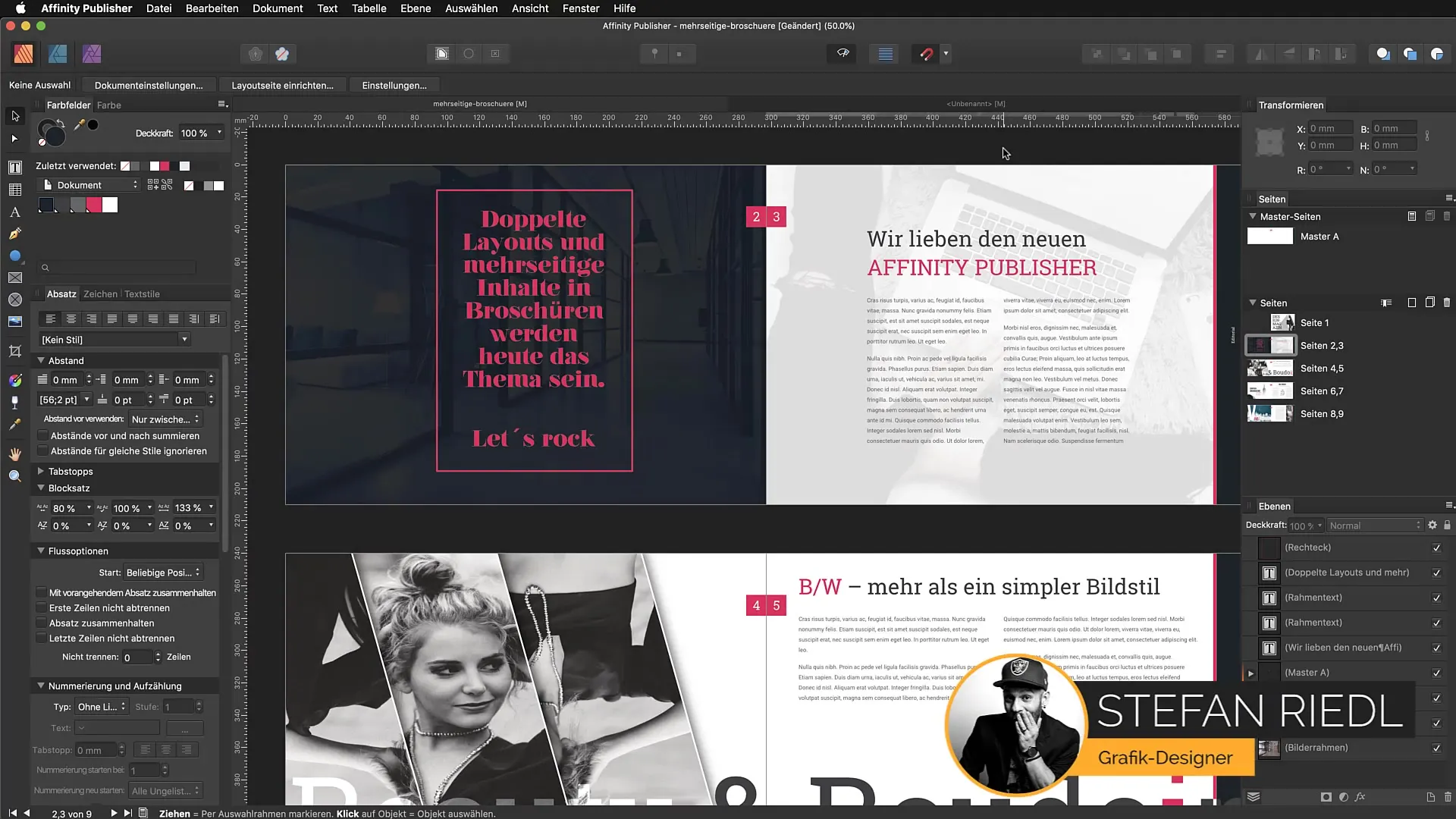
Konvertering till svartvitt
När du har valt en bild kan du konvertera den till svartvitt. Klicka bara på halvmondeikonen i den nedre verktygsfältet. Detta öppnar justeringsinställningarna där du snabbt kan ändra bildfärgen. Välj alternativet "Svart-vit", och bilden kommer automatiskt att konverteras.
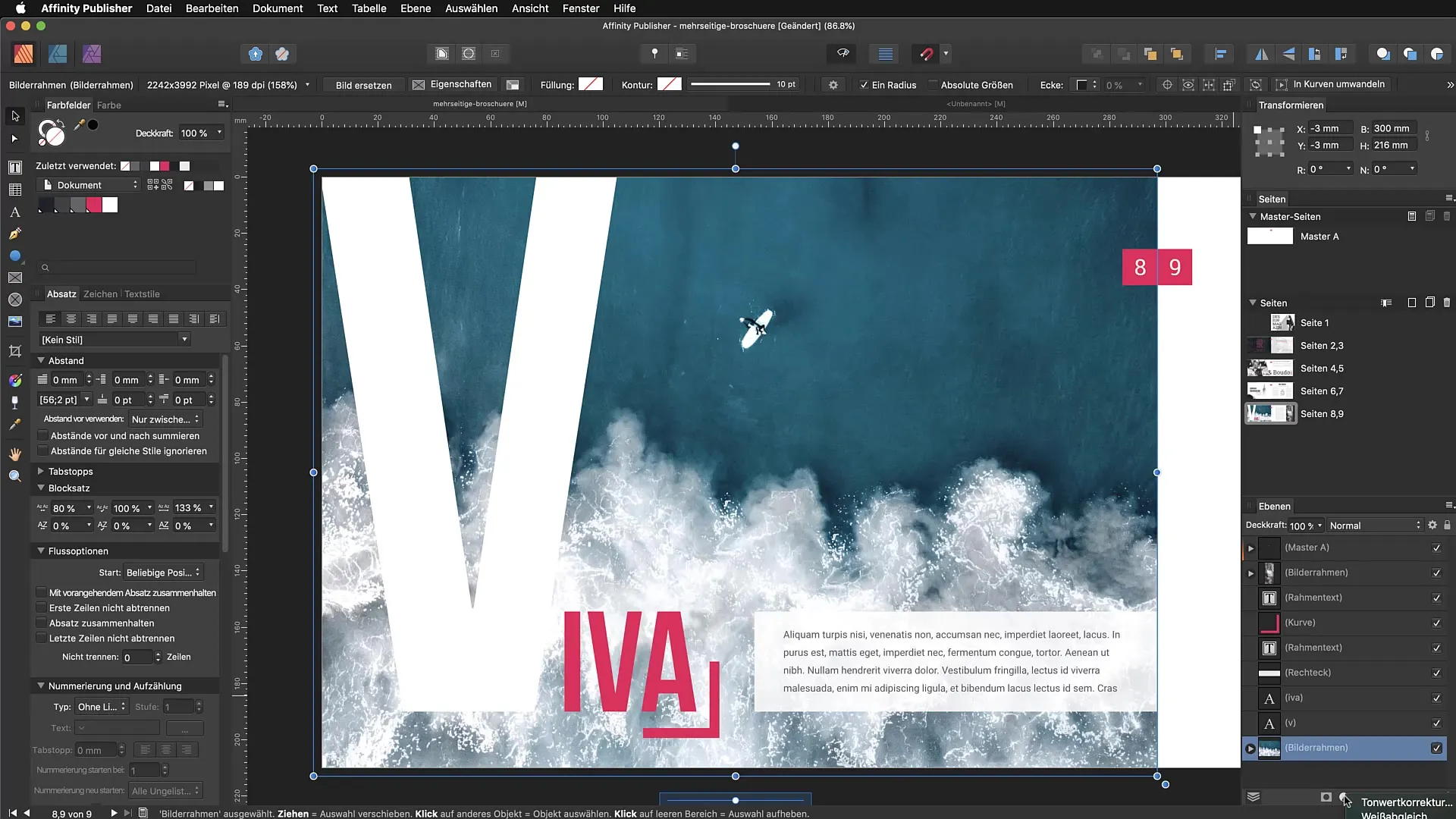
Öka kontrasten
Efter konverteringen till svartvitt är det möjligt att justera tonerna. Du kan till exempel minska blåtonerna för att öka kontrasten och dynamiken i bilden. Dra i de relevanta reglagen för att få den önskade effekten. Dessa justeringar är okomplicerade och ger dig den flexibilitet du behöver för att nå den perfekta looken.
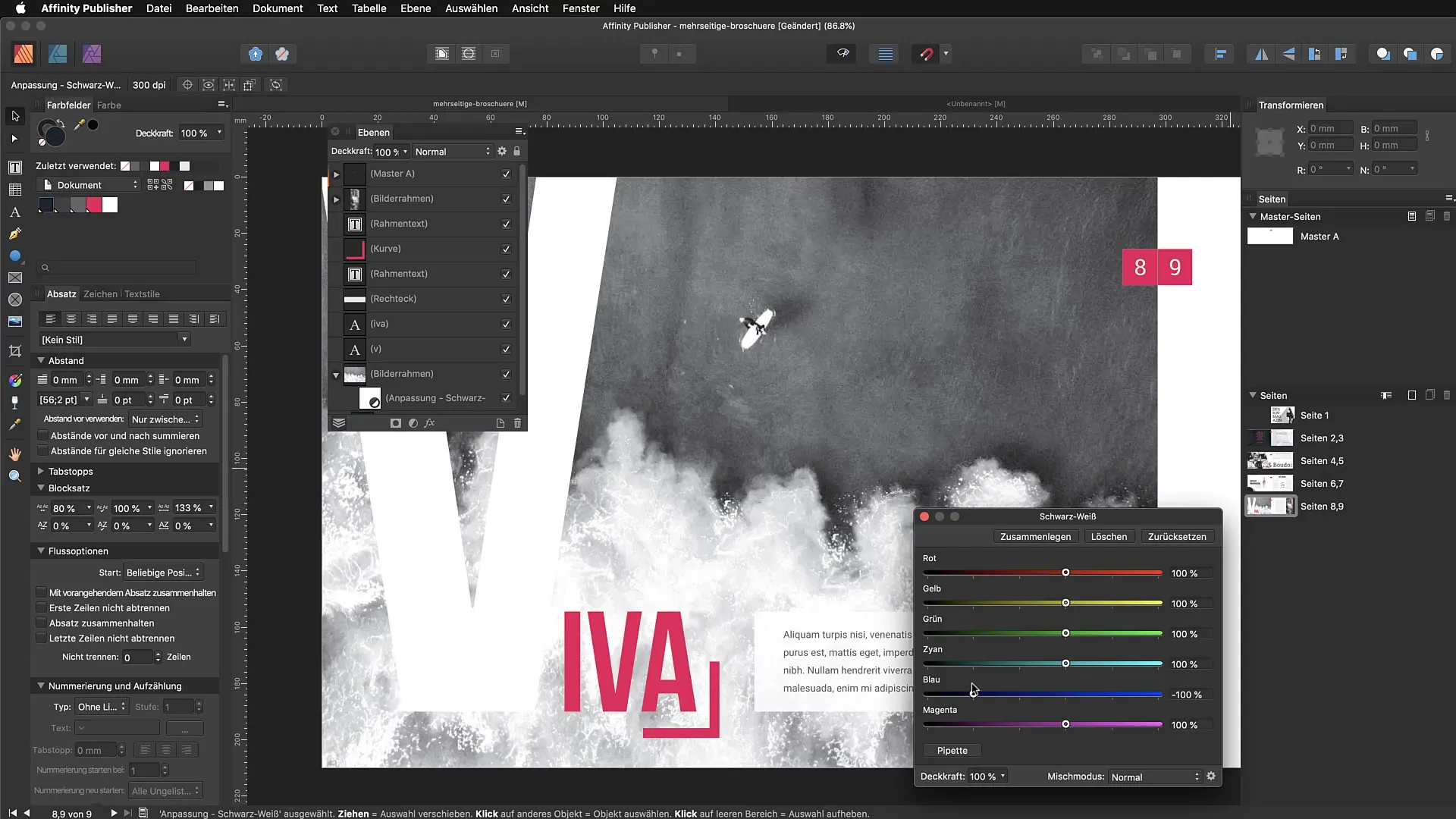
Göra färgjusteringar
Om din bild inte har de rätta färgerna kan du justera färgbalansen. Dubbelklicka på färgjusteringsfiltret. Ett fönster öppnas där du kan flytta reglagen för färgnyanser som du önskar. Till exempel kan du öka gultonen för att göra havet i din bild mer levande. Experimentera med reglagen för att hitta den optimala färgschemat för din bild.
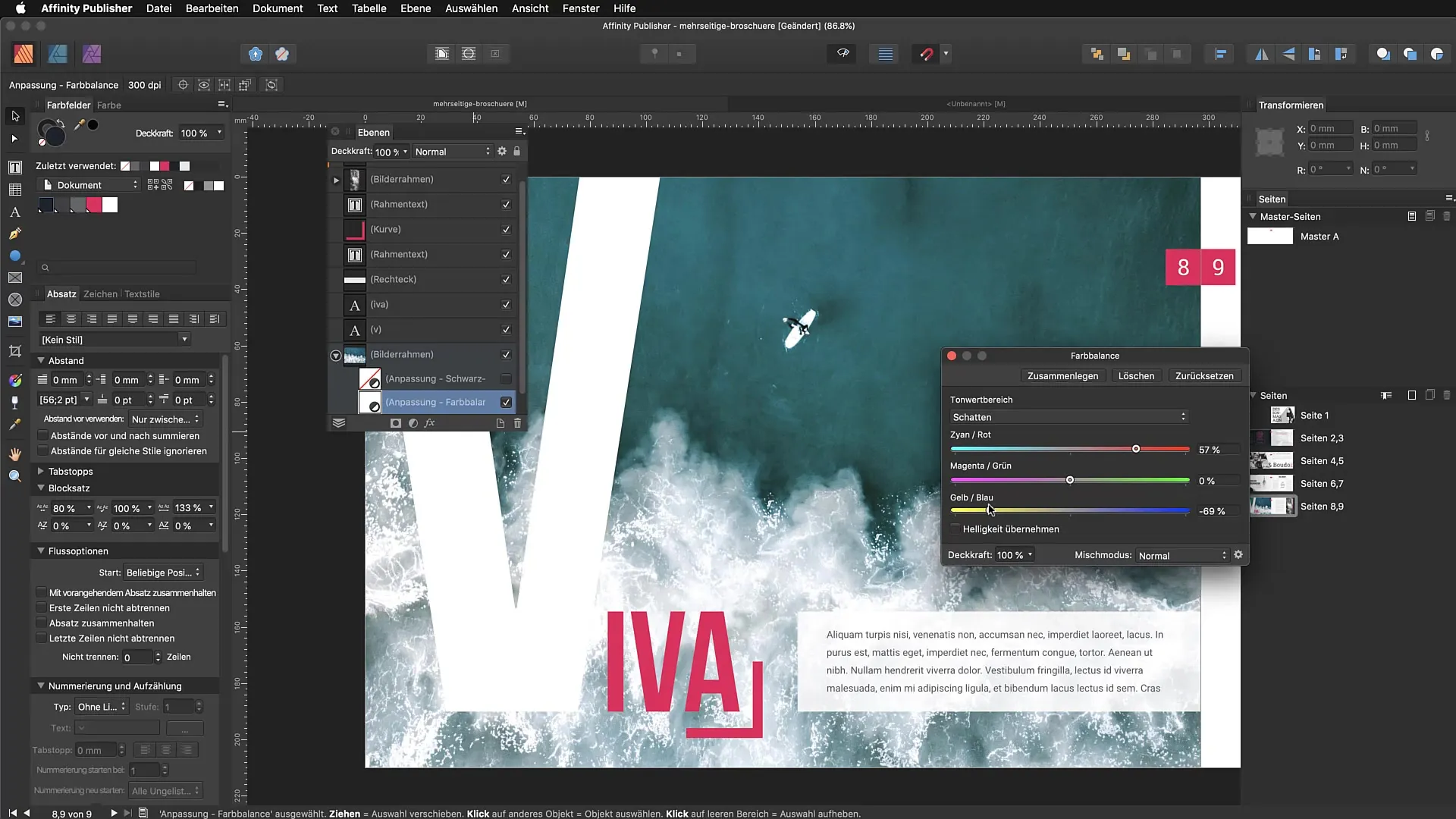
Tillämpa tonjusteringar
Om bilden verkar underexponerad kan du arbeta med tonjusteringen. För detta söker du efter alternativet "Tonvärden" i backend av ditt bildredigeringsverktyg. Justera ljus och skuggor för att förbättra bildens ljusstyrka. Denna funktion möjliggör att du kan framhäva detaljer som annars skulle gå förlorade i mörkret.
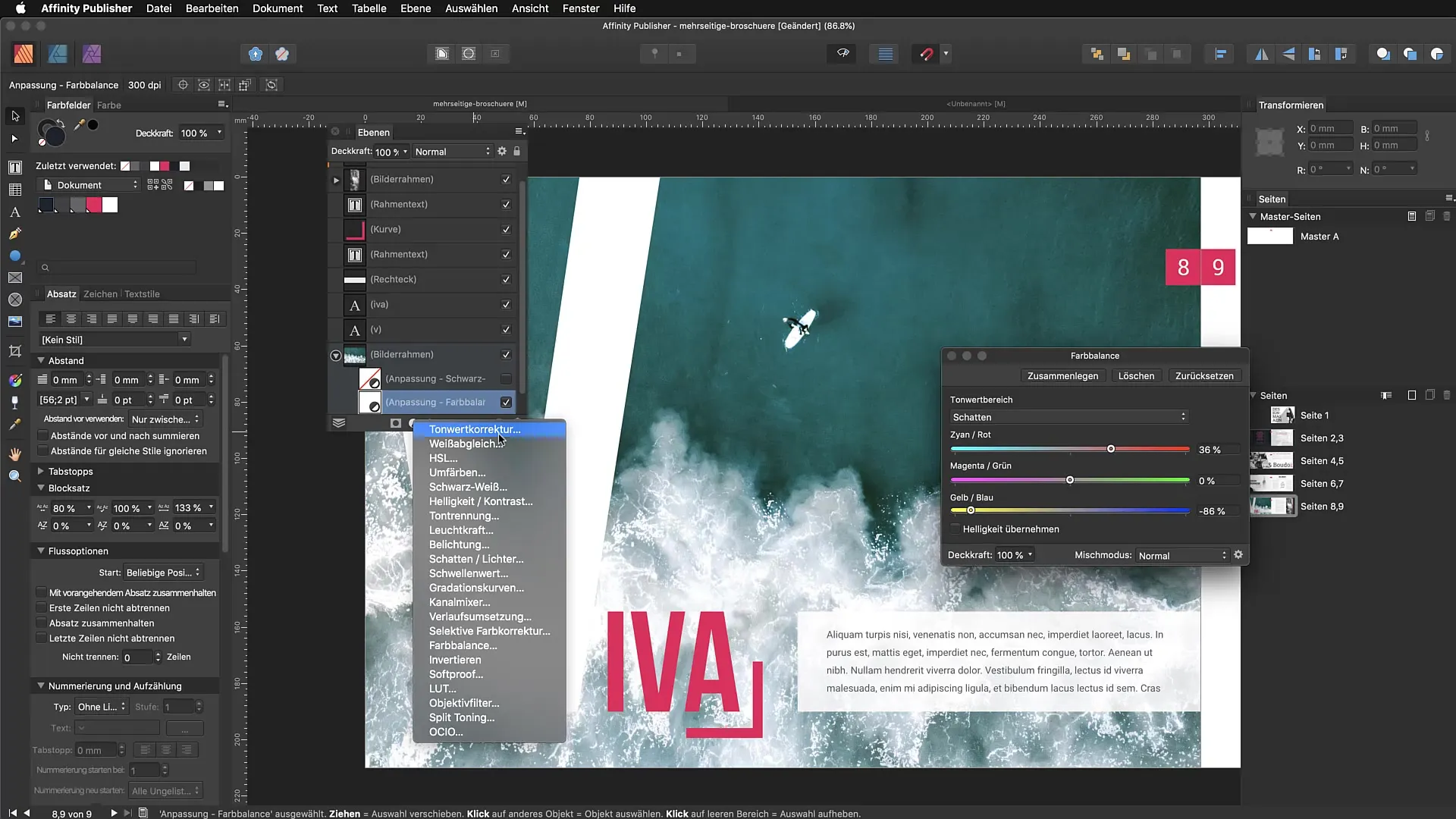
Återställ inställningar
Om du inte är nöjd med justeringarna kan du när som helst återställa inställningarna. Klicka bara på knappen "Återställ" i justeringsdialogrutan, så tas alla ändringar bort. Detta är särskilt användbart om du har gjort flera justeringar och vill återgå till ett tidigare tillstånd.
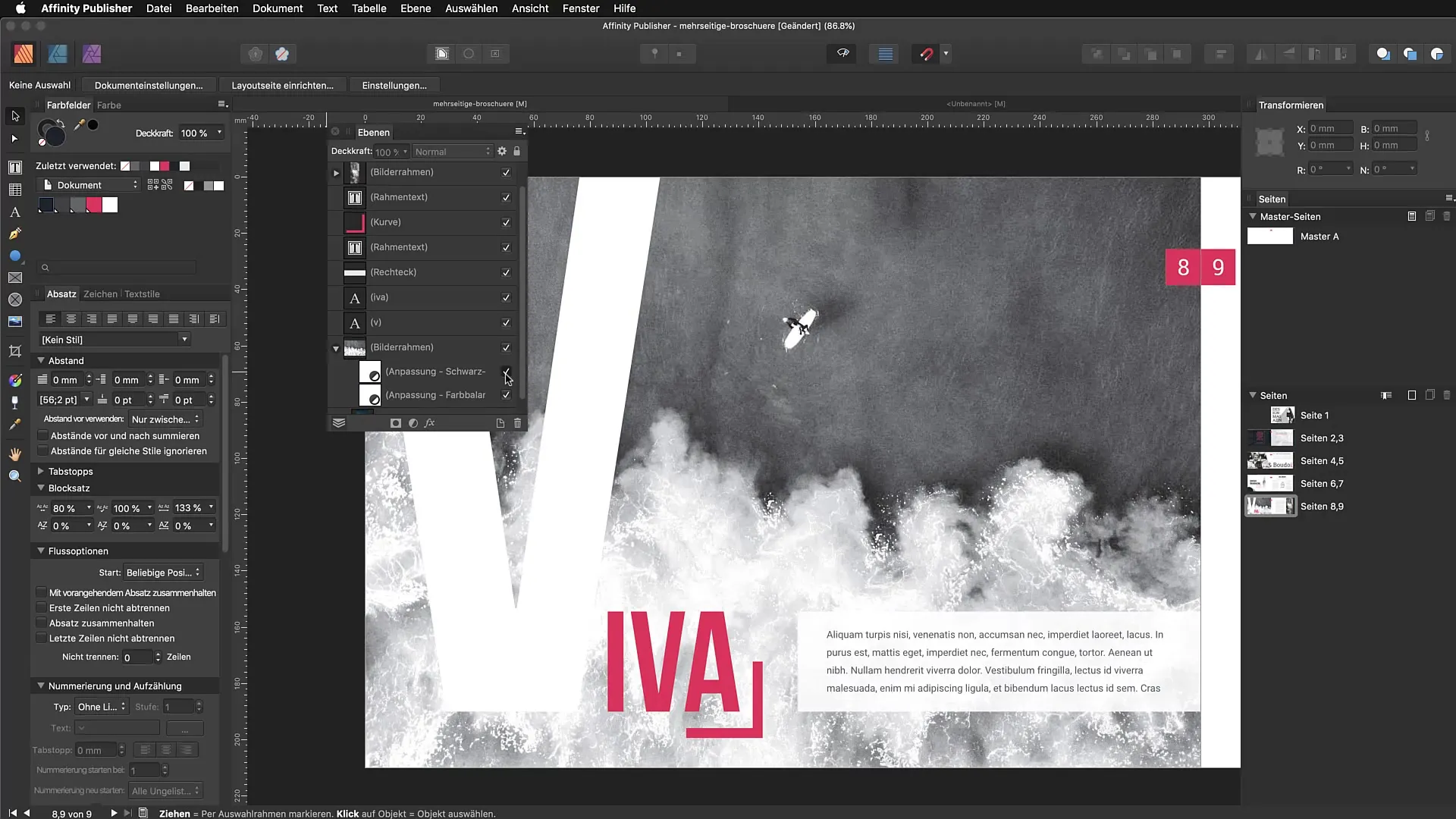
Kreativ design
Alla dessa funktioner tillsammans gör det möjligt för dig att ge dina bilder en kreativ look i Affinity Publisher. Använd tillgängligheten av färg- och tonjusteringar och experimentera med olika effekter för imponerande resultat.
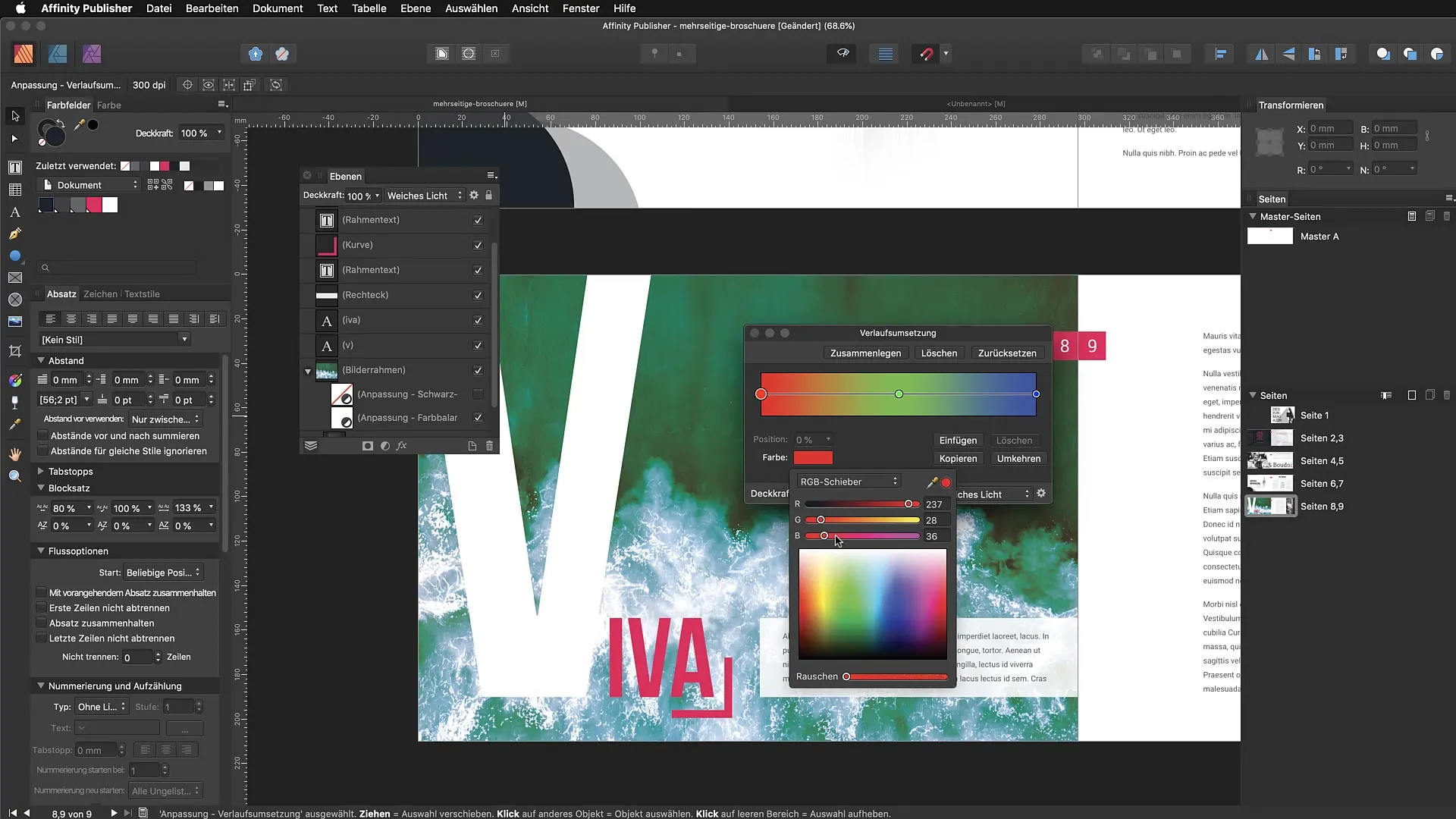
Sammanfattning – Snabba bildkorrigeringar i Affinity Publisher
Affinity Publisher erbjuder dig en mängd bildredigeringsverktyg som du kan använda direkt i ditt projekt. Från svartvitt konvertering till färgkorrigeringar och tonjusteringar – du kan snabbt och effektivt redigera och justera dina bilder. Lita på att använda dessa verktyg och utveckla din unika stil.
FAQ
Hur kan jag infoga en bild i Affinity Publisher?Du kan infoga en bild genom att dra den direkt i dokumentet eller använda alternativet "Infoga bild".
Vad kan jag göra om min bild är underexponerad?Tonjusteringen låter dig justera ljusstyrkan av ljus och skuggor i bilden.
Finns det möjlighet att återställa färgförändringar?Ja, du kan återställa inställningarna för varje justering med knappen "Återställ".
Hur konverterar man en bild till svartvitt?Klicka på halvmondeikonen i den nedre verktygsfältet och välj alternativet "Svart-vit".
Kan jag tillämpa flera färgfilter samtidigt?Ja, du kan implementera flera färgfilter och styra deras synlighet med hjälp av kryssrutorna.


